3.1.3 Generar cheque por otorgamientos
En esta pestaña se puede generar el cheque de un afiliado que haya solicitado un préstamo.
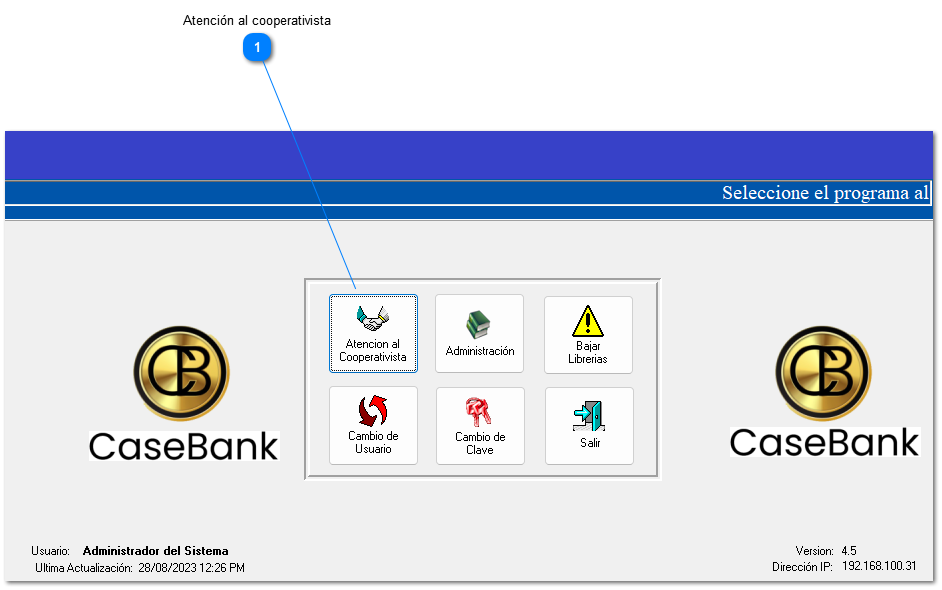
Atención al cooperativista

Para poder realizarlo, deberá entrar primero a “Atención al cooperativista” en la pantalla principal del sistema
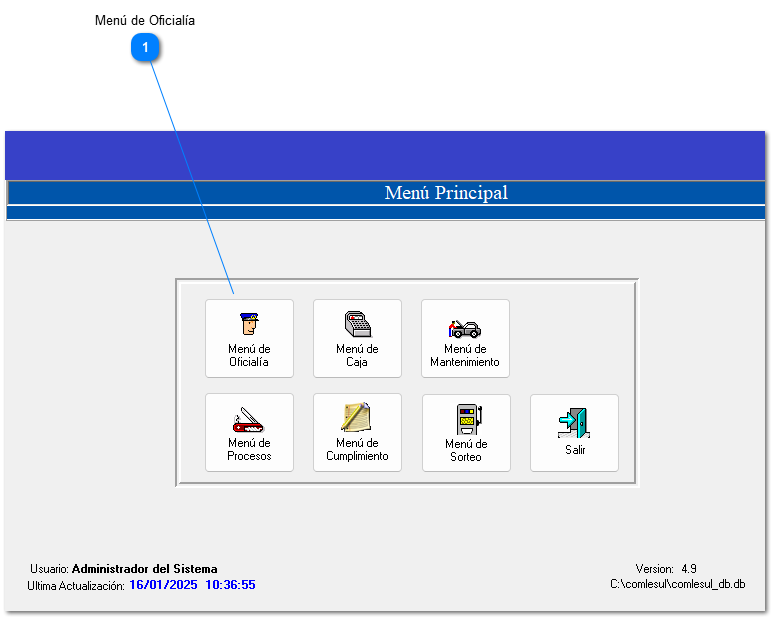
Menú de Oficialía

luego en la opción “Menú de Oficialía”
Luego se abrirá la siguiente pantalla:

- Para poder generar este cheque, primero deberá dirigirse al botón de “Agregar” que se encuentra en la parte inferior de la pantalla. Esto abrirá la ventana de búsqueda del cooperativista, en ella, debe ingresar el código o el nombre del afiliado a quien se realizará el cheque y presionar la tecla TAB en su teclado, luego seleccione al afiliado que corresponde y de las cuentas que aparecerán a continuación, seleccione la que aplicará para este cheque.
A continuación, aparecerá una pantalla en la que se muestra el monto aprobado original, el monto que ya ha sido otorgado y usted deberá ingresar el monto a otorgar en este cheque. Luego el botón “Ok”.
Luego aparecerán la siguiente pantalla con algunos datos del cheque ya ingresados por el sistema:
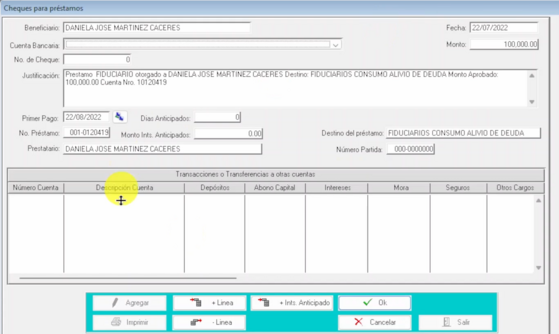
Seguidamente usted deberá seleccionar cual cuenta bancaria que se presenta en la lista desplegable de la casilla “cuenta bancaria” es la que se utilizará para este cheque e ingresar abajo el número de cheque.
Puede modificar la justificación si necesita hacerlo.
Si el afiliado necesita enviar una parte de este dinero del cheque a una cuenta de aportaciones propia o para abonar a un préstamo anterior u otra transacción, deberá presionar el botón de 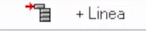 y seleccionar de la pantalla siguiente, el destino de estos fondos:
y seleccionar de la pantalla siguiente, el destino de estos fondos:
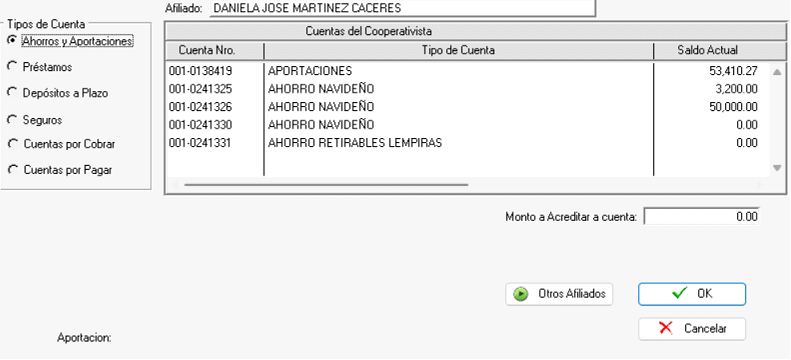
Deberá seleccionar primero en el lado izquierdo el tipo de cuenta destino y luego a la derecha, la cuenta a la cual desea enviarlo y por último, el monto a acreditar a esa cuenta. Presione el botón “Ok” para guardar.
- En el caso de los préstamos, en la pantalla podrá observar al lado derecho una lista de datos que debe llenar, por ejemplo, el abono a capital, intereses normales, intereses moratorios, otros cargos (si existen), seguros y aportaciones.
- Si el afiliado desea realizar el envío de este dinero a la cuenta de otro afiliado, deberá presionar sobre el botón 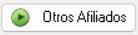 y realizar la búsqueda del afiliado a quien se lo envía, seleccionando siempre la cuenta destino y realizando los pasos mencionados anteriormente.
y realizar la búsqueda del afiliado a quien se lo envía, seleccionando siempre la cuenta destino y realizando los pasos mencionados anteriormente.
- Si desea eliminar algún movimiento realizado, deberá seleccionarlo de la página principal y presionar el botón  , el sistema le consultará si esta seguro de eliminarlo, y deberá presionar “Yes”.
, el sistema le consultará si esta seguro de eliminarlo, y deberá presionar “Yes”.
- Si se desea agregar intereses anticipados, deberá cambiar la fecha del primer pago en la página principal y presionar sobre el botón  y automáticamente verá la transacción generada en la pantalla.
y automáticamente verá la transacción generada en la pantalla.
Cuando todo se encuentre ingresado y haya presionado “Ok”, se verá reflejada la transacción en la página principal.
- Para poder visualizar la partida que se generó para esta transacción, deberá dirigirse a la viñeta de “Partida”, y presionar sobre el botón de “Imprimir” para enviarla a su impresora.
Para salir de esta pantalla deberá volver a la pestaña de Cheque, y presionar en el botón “Salir”.


